Как удалить yahoo search из браузера firefox
 14 июня, 2015
14 июня, 2015  GoodUser
GoodUser Активно пользуясь тем или иным браузером для выхода во всемирную паутину, большинство пользователей хоть раз, но получали «в довесок» к скачиваемому файлу дополнительный софт. Обычно это происходит по невнимательности, скажем, если вовремя не убрали галочки в нужном месте (вспомним тот же Яндекс.Бар).
Но иногда бывает так, когда вредоносная прога проникает на компьюетер без вашего ведома или участия. В качестве примера – yahoo search – наверняка известный многим не понаслышке файл. Что же это такое, и как удалить yahoo search из firefox, я и расскажу вам далее.
Что такое yahoo search
Yahoo search – это страница, которая может нанести огромный урон компьютеру. Фактически, это вирус, который:
- перенаправляет на вредоносные сайты;
- засоряет систему, «съедает» силы компьютера, за счет чего возможны серьезные торможения и подвисания во время работы;
- меняет установленную домашнюю страницу на свою собственную;
- блокирует доступ к некоторым сайтам.
Как удалить yahoo search
Избавиться от yahoo search в firefox не так уж и сложно, как может показаться на первый взгляд. Если вы обеспокоены решением этой проблемы, предлагаю сделать вот что:
- откройте свой браузер и кликните по кнопке в виде трех параллельных линий рядом с адресной строкой;
- далее нажмите на «Дополнения», после чего выберите подраздел «Расширения»;
- среди имеющихся расширений отыщите «Yahoo Toolbar» и нажмите «Удалить»;
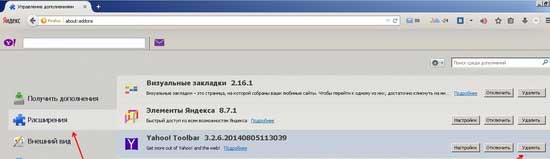
- теперь перезапустите Мозиллу.
Однако это еще не все, теперь необходимо избавиться от этой программы на самом компьютере. Для этого закройте все открытые браузеры, зайдите в пусковое меню, а следом – в «Панель инструментов». Там отыщите пункт «Удаление программы», откроется новое окно, и в перечне программ найдите «Yahoo Toolbar». Выделите и кликните «Удалить», после чего начнется деинсталляция.
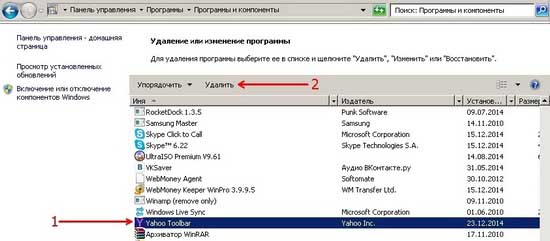
Но и это не все действия! Чтобы изменить домашнюю страницу с Yahoo search на ту, которая была установлена пользователем ранее, вам нужно найти на рабочем столе ярлык Mozilla. Кликните по нему правой клавишей мыши и выберите пункт «Свойства». Теперь обратите внимание на строчку «Объект»: в самом конце будет добавлен URL Yahoo. Нужно стереть лишнее, оставив все так, как на скриншоте ниже.
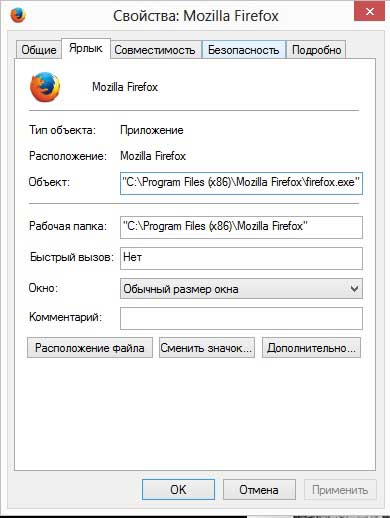
От такой напасти, как yahoo search и не менее популярной mystartsearch, к сожалению, никто не застрахован. К счастью, проблема решается, главное, сделать это сразу, как только заметите проникновение вредоносного сайта на свой компьютер.

 Опубликовано в
Опубликовано в  Метки:
Метки: 
 (Пока оценок нет)
(Пока оценок нет)
Андрей, спасибо, сработало на Mac!
Мучился часа 3. Всё перепробовал, что предлагали в различных статьях: и через панель управления, и через дополнения, и браузер переустанавливал, и вручную искал на компе файлы и программы. Помогло одно: очистка браузера. Нужно открыть справку -> информация для решения проблем -> очистка firefox
Незнаю как комп, а с андроидом помучался. Первый раз носил к спецу. Через пару дней снова- Yahoo!!!! Ковырялся сям. Раза два удалял приложение. Опять появлялось. В третий раз удалил, и блин случайно еще где то нашел , и тоже стер данные. Вот с неделю уже все ок!
Ни одного варианта нет – ни в расширениях yahoo toolbar не фигурирует, ни в списке программ, ни в свойствах ярлыка браузера. Ни-че-го. Как избавиться в этом случае?